Tutorial: Configuración de BlueJeans para el aprovisionamiento automático de usuarios
Este tutorial describe los pasos que debe realizar tanto en BlueJeans como en Microsoft Entra ID para configurar el aprovisionamiento automático de usuarios. Cuando se configura, Microsoft Entra ID aprovisiona y desaprovisiona automáticamente usuarios en BlueJeans mediante el servicio de aprovisionamiento de Microsoft Entra. Para obtener información importante acerca de lo que hace este servicio, cómo funciona y ver preguntas frecuentes al respecto, consulte Automatización del aprovisionamiento y desaprovisionamiento de usuarios para aplicaciones SaaS con Microsoft Entra ID.
Funcionalidades admitidas
- Creación de usuarios en BlueJeans
- Eliminación de usuarios de BlueJeans cuando ya no necesiten acceso
- Mantenimiento de la sincronización de los atributos de usuario entre Microsoft Entra ID y BlueJeans
- Inicio de sesión único en BlueJeans (recomendado)
Requisitos previos
En el escenario descrito en este tutorial se supone que ya cuenta con los requisitos previos siguientes:
- Un inquilino de Microsoft Entra.
- Uno de los siguientes roles: Administrador de aplicaciones, Administrador de aplicaciones en la nube o Propietario de la aplicación.
- Un inquilino de BlueJeans con el plan My Company o superior habilitado.
- Una cuenta de usuario de BlueJeans con permisos de administrador.
- Aprovisionamiento de SCIM habilitado en BlueJeans Enterprise.
Nota:
La integración de aprovisionamiento de Microsoft Entra se basa en la API de BlueJeans en https://BlueJeans.github.io/developer, que está disponible para los equipos de BlueJeans en el plan Estándar o superior.
Paso 1: Planeación de la implementación de aprovisionamiento
- Obtenga información sobre cómo funciona el servicio de aprovisionamiento.
- Determine quién estará en el ámbito de aprovisionamiento.
- Determine qué datos quiere asignar entre Microsoft Entra ID y BlueJeans.
Paso 2: Configuración de BlueJeans para admitir el aprovisionamiento con Microsoft Entra ID
Inicie sesión en la consola de administración de BlueJeans. Vaya a Group Settings > Security (Configuración de grupo > Seguridad).
Seleccione Single Sign On (Inicio de sesión único) y Configure Now (Configurar ahora).
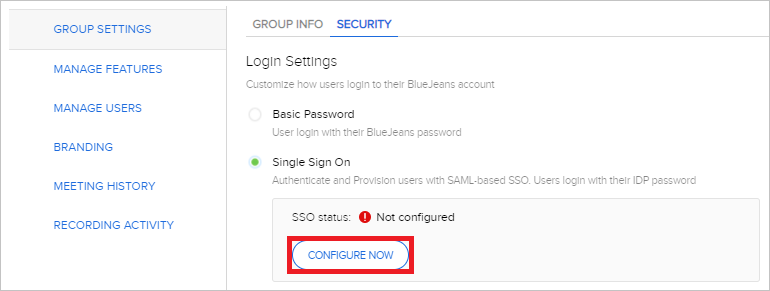
En la ventana Provision & Integration (Aprovisionamiento e integración), seleccione Create and manage user accounts through IDP (Crear y administrar cuentas de usuario mediante IDP) y haga clic en GENERATE TOKEN (GENERAR TOKEN).
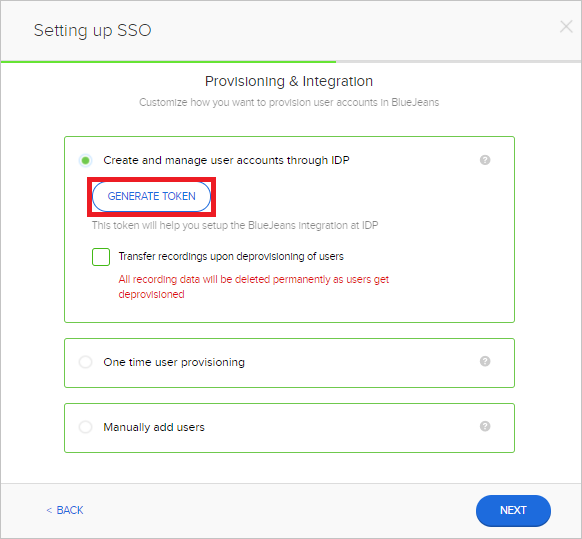
Copie y guarde el token.
La dirección URL del inquilino de BlueJeans es
https://api.bluejeans.com/v2/scim. La dirección URL del inquilino y el token secreto del paso anterior se especificarán en la pestaña Aprovisionamiento de la aplicación BlueJeans.
Paso 3: Agregar BlueJeans desde la galería de aplicaciones de Microsoft Entra
Para empezar a administrar el aprovisionamiento de BlueJeans, agregue esta aplicación desde la galería de aplicaciones de Microsoft Entra. Si ha configurado previamente BlueJeans para el inicio de sesión único, puede usar la misma aplicación. Sin embargo, se recomienda que cree una aplicación independiente al probar la integración inicialmente. Puede encontrar más información sobre cómo agregar una aplicación desde la galería aquí.
Paso 4: Determinar quién estará en el ámbito de aprovisionamiento
El servicio de aprovisionamiento de Microsoft Entra le permite definir quién se aprovisionará, en función de la asignación a la aplicación y de los atributos del usuario. Si elige delimitar quién se aprovisionará en la aplicación en función de la asignación, puede usar los pasos siguientes para asignar usuarios a la aplicación. Si elige delimitar quién se aprovisionará en función únicamente de los atributos del usuario, puede usar un filtro de ámbito, tal como se describe aquí.
Empiece por algo pequeño. Pruebe con un pequeño conjunto de usuarios y grupos antes de implementarlo en todos. Cuando el ámbito del aprovisionamiento se define en los usuarios y grupos asignados, puede controlarlo asignando uno o dos usuarios o grupos a la aplicación. Cuando el ámbito se establece en todos los usuarios y grupos, puede especificar un filtro de ámbito basado en atributos.
Empiece por algo pequeño. Pruebe con un pequeño conjunto de usuarios antes de implementarlo en todos. Cuando el ámbito del aprovisionamiento se define en los usuarios asignados, puede controlarlo asignando uno o dos usuarios a la aplicación. Cuando el ámbito se establece en todos los usuarios, puede especificar un filtro de ámbito basado en atributos.
Paso 5: Configuración del aprovisionamiento automático de usuarios en BlueJeans
En esta sección se le guía por los pasos necesarios para configurar el servicio de aprovisionamiento de Microsoft Entra para crear, actualizar y deshabilitar usuarios en TestApp en función de las asignaciones de usuarios de Microsoft Entra ID.
Para configurar el aprovisionamiento automático de usuarios para BlueJeans en Microsoft Entra ID:
Inicie sesión en el Centro de administración de Microsoft Entra como Administrador de aplicaciones en la nube.
Vaya a Identidad>Aplicaciones>Aplicaciones empresariales

En la lista de aplicaciones, seleccione BlueJeans.

Seleccione la pestaña Aprovisionamiento.

Establezca el modo de aprovisionamiento en Automático.

En la sección Credenciales de administrador, escriba los valores de URL de inquilino y token de secreto de BlueJeans recuperados en el paso 2. Haga clic en Probar conexión para asegurarse de que Microsoft Entra ID pueda conectarse a BlueJeans. Si la conexión no se establece, asegúrese de que la cuenta de BlueJeans tiene permisos de administrador de BlueJeans y pruebe otra vez.

En el campo Correo electrónico de notificación, escriba la dirección de correo electrónico de una persona que deba recibir las notificaciones de error de aprovisionamiento y active la casilla Enviar una notificación por correo electrónico cuando se produzca un error.

Seleccione Guardar.
En la sección Asignaciones, seleccione Sincronizar usuarios de Microsoft Entra con BlueJeans.
Revise los atributos de usuario que se sincronizan entre Microsoft Entra ID y BlueJeans en la sección Asignación de atributos. Los atributos seleccionados como propiedades de Matching(Coincidencia) se usan para buscar coincidencias con las cuentas de usuario de BlueJeans con el objetivo de realizar operaciones de actualización. Si decide cambiar el atributo de destino coincidente, deberá asegurarse de que la API de BlueJeans admita el filtrado de usuarios en función de ese atributo. Seleccione el botón Guardar para confirmar los cambios.
| Atributo | Tipo | Compatible con el filtrado |
|---|---|---|
| userName | String | ✓ |
| active | Boolean | |
| title | String | |
| emails[type eq "work"].value | String | |
| name.givenName | String | |
| name.familyName | String | |
| phoneNumbers[type eq "work"].value | String | |
| urn:ietf:params:scim:schemas:extension:enterprise:2.0:User:manager | String |
Para configurar filtros de ámbito, consulte las siguientes instrucciones, que se proporcionan en el artículo Aprovisionamiento de aplicaciones basado en atributos con filtros de ámbito.
Para habilitar el servicio de aprovisionamiento de Microsoft Entra para BlueJeans, cambie el Estado de aprovisionamiento a Activado en la sección Configuración.

Elija los valores deseados en Ámbito, en la sección Configuración, para definir los usuarios que desea que se aprovisionen en BlueJeans.

Cuando esté listo para realizar el aprovisionamiento, haga clic en Guardar.

Esta operación inicia la sincronización inicial de todos los usuarios definidos en Ámbito en la sección Configuración. La sincronización inicial tarda más tiempo en realizarse que las posteriores, que se producen aproximadamente cada 40 minutos siempre que el servicio de aprovisionamiento de Microsoft Entra esté ejecutándose.
Paso 6: Supervisión de la implementación
Una vez configurado el aprovisionamiento, use los recursos siguientes para supervisar la implementación:
- Use los registros de aprovisionamiento para determinar qué usuarios se han aprovisionado correctamente o sin éxito.
- Consulte la barra de progreso para ver el estado del ciclo de aprovisionamiento y cuánto falta para que finalice.
- Si la configuración de aprovisionamiento parece estar en mal estado, la aplicación pasará a estar en cuarentena. Más información sobre los estados de cuarentena aquí.
Limitaciones del conector
- Bluejeans no permite valores de userNames que superen los 30 caracteres.
Recursos adicionales
- Administración del aprovisionamiento de cuentas de usuario para aplicaciones empresariales
- ¿Qué es el acceso a la aplicación y el inicio de sesión único con Microsoft Entra ID?
Pasos siguientes
Comentarios
Próximamente: A lo largo de 2024 iremos eliminando gradualmente GitHub Issues como mecanismo de comentarios sobre el contenido y lo sustituiremos por un nuevo sistema de comentarios. Para más información, vea: https://aka.ms/ContentUserFeedback.
Enviar y ver comentarios de